linux进入单用户模式的方法是有很多的。进入单用户模式的前提是系统引导器能正常工作。下面以GRUB启动为例说明进入单用户模式的方法。在GRUB启动菜单里有''a”, “e ”, “c” 三个操作按键,使用这三个按键均可以进入单用户模式。
1、使用 "a" 操作按键进入单用户模式。
这是进入单用户模式最快速的方法。 在GRUB启动菜单里使用 a 操作按键编辑kernel 参数,在末行输入 single,来告诉linux 内核后续的启动过程需要进入单用户模式,如下图:

编辑后按enter 键 ,即可启动单用户模式。
2、使用'e' 操作按键进入单用户模式。
在GRUB 启动菜单里使用 e 操作按键进入 Linux 启动菜单向界面,移动光标至 kernel 配置项一行,如下图:
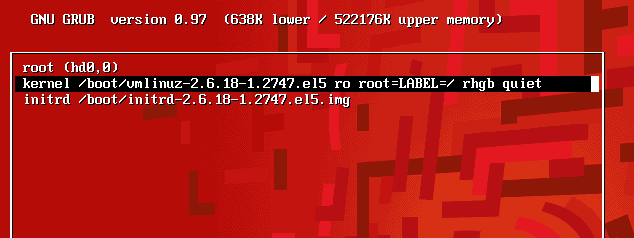
按 e 编辑kernel 菜单项 ,在行末输入 single ,告诉Linux 内核后续的启动过程需要进入单用户模式,如下图:
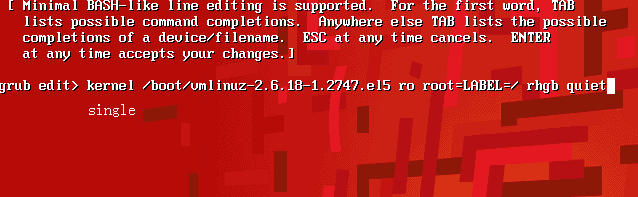
更改后,按 回车 返回 Linux 启动菜单项界面 ,然后按 b ,使用更改后的Linux 启动菜单启动单用户模式。
3、使用 c 操作按键进入单用户模式
这是进入单用户模式最麻烦的一中方式,必须要熟悉GRUB 命令行界面才行。在grup 启动菜单里使用 c 进入GRUB 命令行.分别使用grup 下的root 、 kernel (在末行输入single)、initrd 命令指定启动参数,最后使用boot 命令启动到单用户模式。
三种方式,朋友们可以自己选择啦。
进入单用户可以进行如下的维护和管理
a、重新设置超级用户的口令
b、维护系统的分区、lvm和文件系统等。
c、进行系统备份和还原
如果要维护分区的话,根文件系统必须是可读写的。因为只有跟文件系统是可读写的,系统管理员才能对系统进行维护,但是系统的配置与脚本文件出现错误,单用户模式下的根文件系统进入“read-only file system" 只读状态,此时,可以使用:
sh-3.1 # mount -o remount rw -t ext3 /
命令重新挂载根文件系统
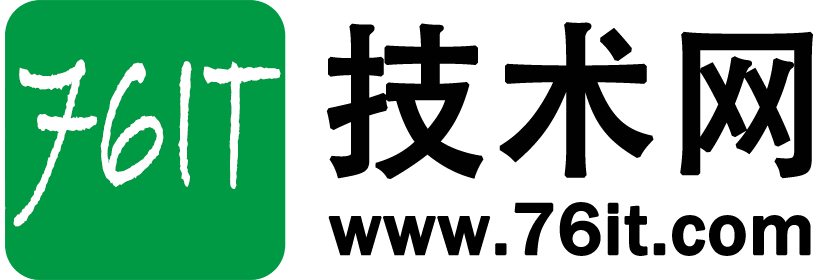


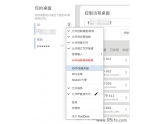



用户56869002
2小时前
0
感谢分享,试试看。网易云资源越来越少了